-
win10如何激活的教程
- 2022-02-09 12:16:10 来源:windows10系统之家 作者:爱win10
windows初次安装有30天的试用期,到期后桌面会变成黑色的背景,同时右下角会显示系统是副本,不是正版系统,功能上停止补丁更新、一些设置为灰色,比如壁纸、主题、锁屏等。那我们要如何进行系统的激活呢,下面我们来看看win10如何激活的教程吧。
1、进入win10专业版系统后,点击桌面左下角的搜索按钮,输入cmd,然后鼠标右键命令符号符,选择以管理员身份运行,进入下一步。
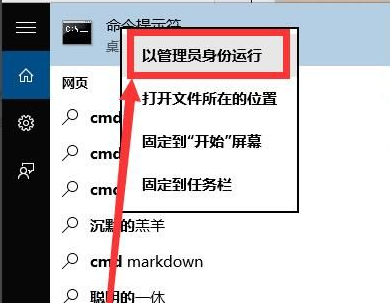
2、在打开的命令符号符界面中输入slmgr.vbs /upk之后会弹出成功地卸载了产品密钥地提示,点击确定按钮继续。
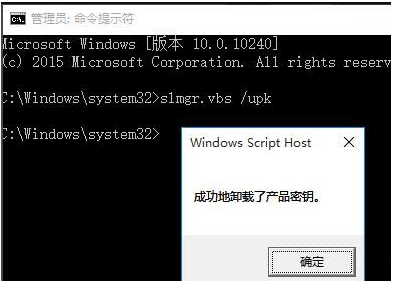
3、输入slmgr /ipk W269N-WFGWX-YVC9B-4J6C9-T83GX,接着会弹出成功的安装了产品密钥”,点击确定按钮继续。
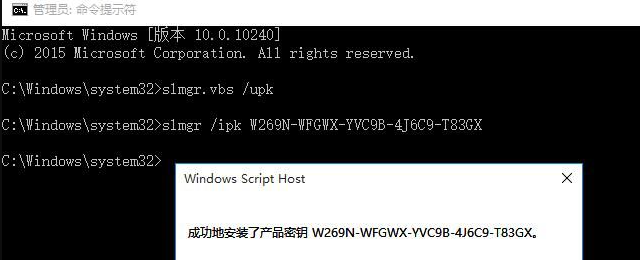
4、输入slmgr /skms zh.us.to会弹出密钥管理服务计算机名成功的设置为zh.us.to”这样地提示,点击确定按钮继续。
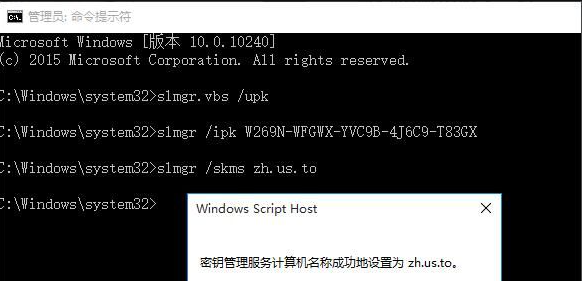
5、输入slmgr /ato,然后会弹出“成功的激活了产品”这样的提示,这就表明win10专业版操作系统已经激活成功了。
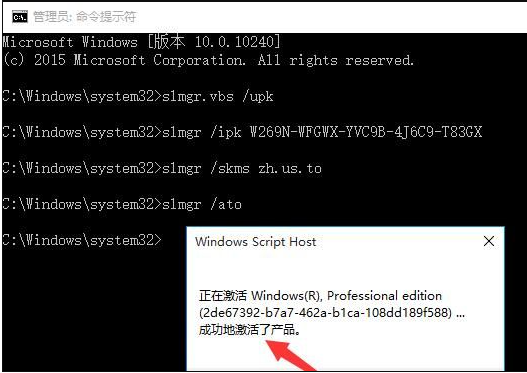
6、打开win10专业版的系统属性界面,我们就可以看到win10专业版已经处于激活状态了。
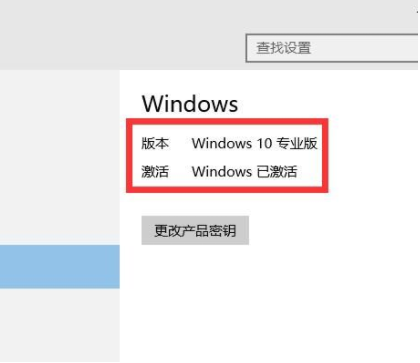
以上就是win10如何激活的教程啦,希望能帮助到大家。
上一篇:win10升级失败怎么办
下一篇:返回列表
猜您喜欢
- 小编告诉你重置win102017-09-28
- 微软win10如何设置投影2020-12-28
- 小编告诉你Win10没法联网怎么办..2017-10-30
- 小编告诉你安装win10系统时会出现蓝屏..2017-10-19
- 宽带自动连接设置,小编告诉你电脑怎么..2018-07-11
- windows10软件_小编告诉你win10软件不..2017-11-30
相关推荐
- 2017最全win10周年更新最新下载.. 2017-07-29
- 处理win10 系统字体大小设置方法.. 2019-03-09
- 笔记本蓝牙怎么打开,小编告诉你win10.. 2018-06-08
- 小编告诉你win10任务栏怎么变透明.. 2018-11-21
- 电脑重装win10系统图文教程 2020-01-04
- win10官方,小编告诉你win10专业版系统.. 2017-12-18



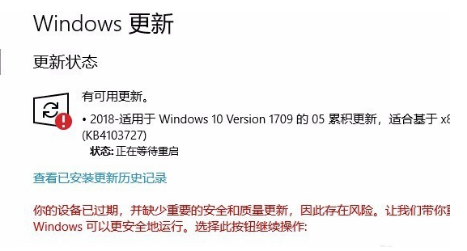
 魔法猪一健重装系统win10
魔法猪一健重装系统win10
 装机吧重装系统win10
装机吧重装系统win10
 系统之家一键重装
系统之家一键重装
 小白重装win10
小白重装win10
 Total Recorder V8.4.4990 汉化破解版(强大的录音软件)
Total Recorder V8.4.4990 汉化破解版(强大的录音软件) 系统之家ghost win7 x86 纯净版201510
系统之家ghost win7 x86 纯净版201510 321数据恢复大师绿色便携版
321数据恢复大师绿色便携版 完美的win7激活工具Windows 7 Loader 1.9.9
完美的win7激活工具Windows 7 Loader 1.9.9 雨林木风Ghost win8 32位专业版v201612
雨林木风Ghost win8 32位专业版v201612 电脑公司 Windows xp sp3 快速装机版 V13.0
电脑公司 Windows xp sp3 快速装机版 V13.0 Any DVD Shri
Any DVD Shri 小白系统Win1
小白系统Win1 小白系统 gho
小白系统 gho 小白系统Ghos
小白系统Ghos 小白系统ghos
小白系统ghos 萝卜家园ghos
萝卜家园ghos 深度技术ghos
深度技术ghos 系统之家Ghos
系统之家Ghos 深度技术Ghos
深度技术Ghos 萝卜家园ghos
萝卜家园ghos 系统之家ghos
系统之家ghos